


今天我們介紹一個室內美女甜美色的調色方法,甜美色需要背景及環境色來襯托,整體色調對比不能太強烈,柔和色為佳。在處理時可以根據人物服裝色或背景色選擇主色,然後把畫麵色調渲染的柔和一些,後期再用高光渲染一下層次感就可以了。
原圖
最終效果
1、打開原圖素材,按Ctrl + J 把背景圖層複製一層,簡單給人物磨一下皮,大致效果如下圖。

<圖1>
2、創建可選顏色調整圖層,對中性色、黑色進行調整,參數設置如圖2,3,效果如圖4。這一步微調背景部分顏色。

<圖2>

<圖3>

<圖4>
[page]
3、創建色彩平衡調整圖層,對陰影、中間調、高光進行調整,參數設置如圖5 - 7,效果如圖8。這一步把人物和背景稍微調黃一點。

<圖5>

<圖6>

<圖7>

<圖8>
4、新建一個圖層,按Ctrl + Alt + Shift + E 蓋印圖層。選擇菜單:圖像 > 模式 > Lab顏色,選擇不合拚。然後創建曲線調整圖層,對a,b進行調整,參數設置如圖9,10,效果如圖11。

<圖9>

<圖10>

<圖11>
5、新建一個圖層,蓋印圖層。執行:圖像 > 應用圖像,參數設置如圖12,確定後把圖層不透明度改為:60%,效果如圖13。

<圖12>

<圖13>
[page]
6、新建一個圖層,蓋印圖層。選擇菜單:圖像 > 模式 > RGB顏色,選擇不合拚。
用套索工具把人物頭發部分選取出來,適當羽化後創建可選顏色調整圖層,對紅色及黑色進行調整,參數設置如圖14,15,確定後適當降低圖層不透明度,效果如圖16。這一步改變頭發部分顏色。

<圖14>

<圖15>

<圖16>
7、調出頭發部分選區,再創建色彩平衡調整圖層,微調一下顏色,數值自定,大致效果如下圖。

<圖17>
8、創建可選顏色調整圖層,對黃、綠、青、白色進行調整,參數設置如圖18 - 21,效果如圖22。這一步微調背景顏色並增加膚色亮度。

<圖18>
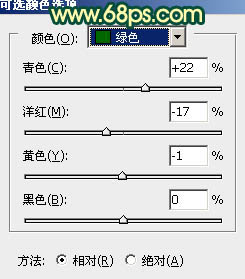
<圖19>
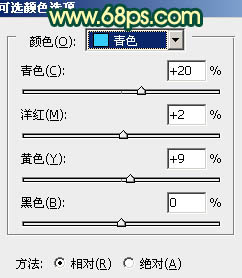
<圖20>

<圖21>

<圖22>
9、創建亮度/對比度調整圖層,參數設置如圖23,效果如圖24。這一步增加整體對比度。

<圖23>

<圖24>
10、創建色彩平衡調整圖層,對陰影、中間調、高光進行調整,參數設置如圖25 - 27,確定後把圖層不透明度改為:30%,效果如圖28。

<圖25>

<圖26>

<圖27>

<圖28>
11、新建一個圖層,蓋印圖層。執行:濾鏡 > 模糊 > 高斯模糊,數值為6,確定後按住Alt鍵添加圖層蒙版,用白色畫筆把頂部背景擦出來,效果如下圖。

<圖29>
12、新建一個圖層,蓋印圖層。把人物臉部放大,用減淡工具把亮部及牙齒稍微塗亮一點,如下圖。

<圖30>
13、新建一個圖層,混合模式改為“濾色”,不透明度改為:50%,用橙黃色畫筆把左上部塗點高光。

<圖31>
[page]
14、新建一個圖層,混合模式改為“強光”,用橙黃色畫筆把頂部高光塗出來,效果如下圖。

<圖32>
15、創建曲線調整圖層,微調一下背景及人物部分顏色,數值自定。大致效果如下圖。

<圖33>
16、創建色彩平衡調整圖層,對高光進行調整,參數設置如圖24,確定後適當降低圖層不透明度,效果如圖35。

<圖34>

<圖35>
17、創建色相/飽和度調整圖層,微調一下背景部分的綠色,大致效果如下圖。

<圖36>
最後微調一下細節和整體顏色,完成最終效果。


Photoshop照片調色教程 調出甜美的日韓流行色美女圖片